Использование веб-портала ESET HOME для авторизации в учетной записи ESET HOME
1.Посетите веб-портал ESET HOME.
2.Введите адрес электронной почты и пароль.
3.Нажмите кнопку Авторизоваться. |
1.На ESET HOMEвеб-портале щелкните значок Google 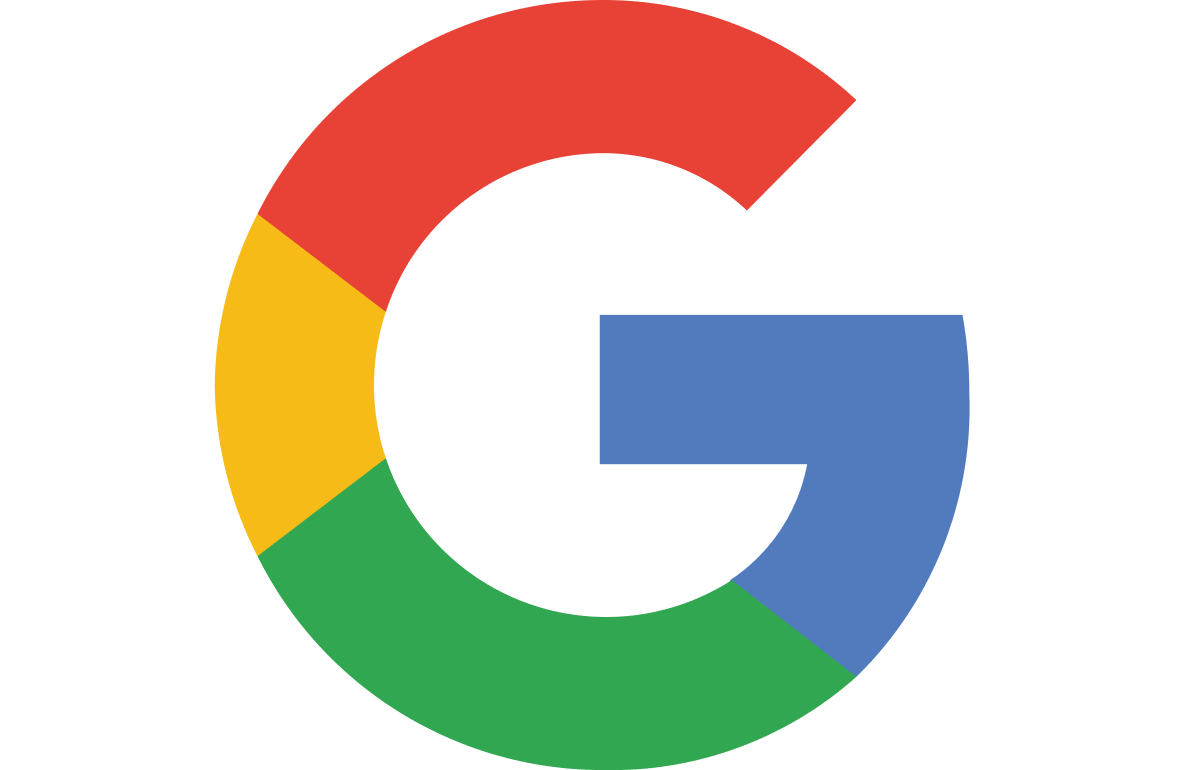 . .
2.Выберите учетную запись Google.
3.Если вы впервые подключаетесь к существующей учетной записи ESET HOME с помощью учетной записи Google, вам будет предложено ввести пароль для ESET HOME.
4.Нажмите кнопку Авторизоваться. |
1.На ESET HOMEвеб-портале щелкните значок Apple 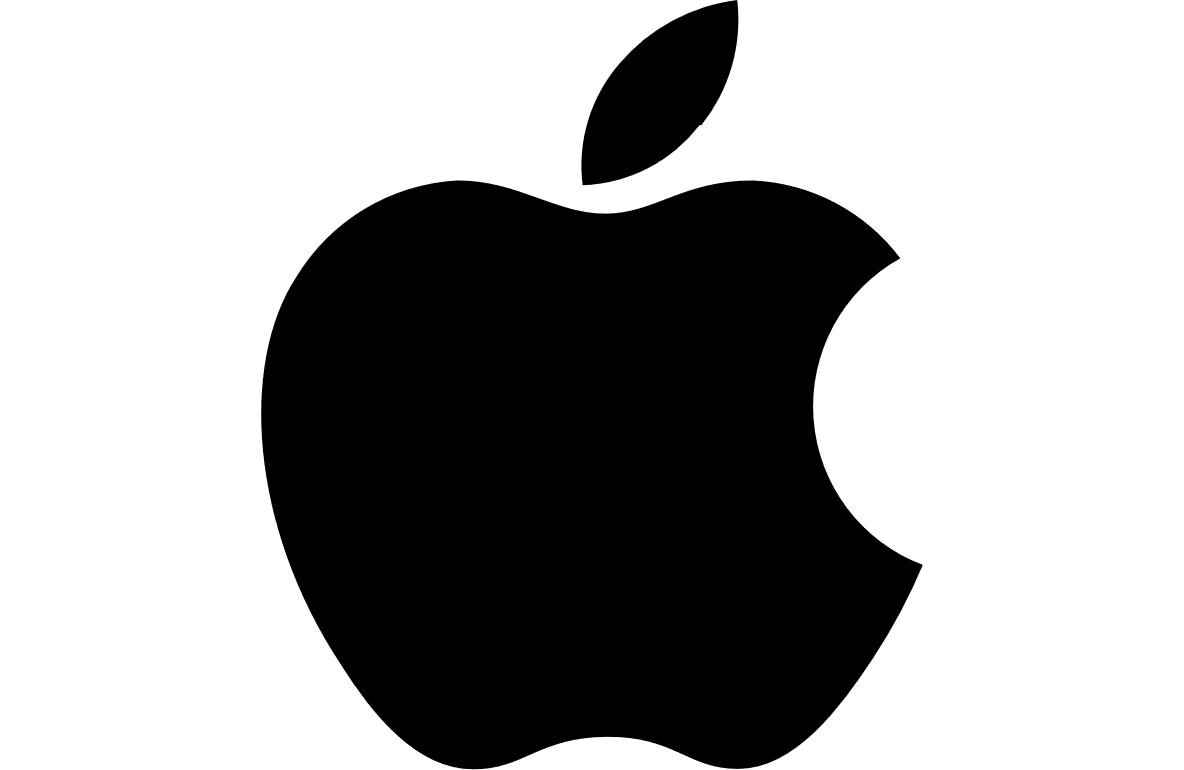 . .
2.Введите идентификатор Apple ID и пароль.
3.Нажмите кнопку Авторизоваться.
4.Введите код, отправленный на устройство Apple.
5.Нажмите кнопку Продолжить.
6.Если вы доверяете веб-браузеру, щелкните Доверять.
7.Нажмите Продолжить, чтобы получить доступ к ESET HOME с помощью идентификатора Apple ID.
8.Если вы впервые подключаетесь к существующей учетной записи ESET HOME с помощью учетной записи Apple ID, вам будет предложено ввести пароль для ESET HOME.
9.Нажмите кнопку Авторизоваться. |
Сброс пароля (при необходимости)
Я не помню ESET HOME пароль.
|

|
Адрес электронной почты и пароль ESET HOME должны отличаться от адреса электронной почты и пароля, которые вы используете для магазина ESET.
|
Первая авторизация в приложении ESET HOME
1.Откройте приложение ESET HOME  .
.
2.Выберите учетную запись, которую нужно использовать:
a.Нажмите Авторизоваться, чтобы начать.
b.Введите адрес электронной почты и пароль.
c.Нажмите Авторизоваться.
d.Нажмите Продолжить. |
a.Нажмите 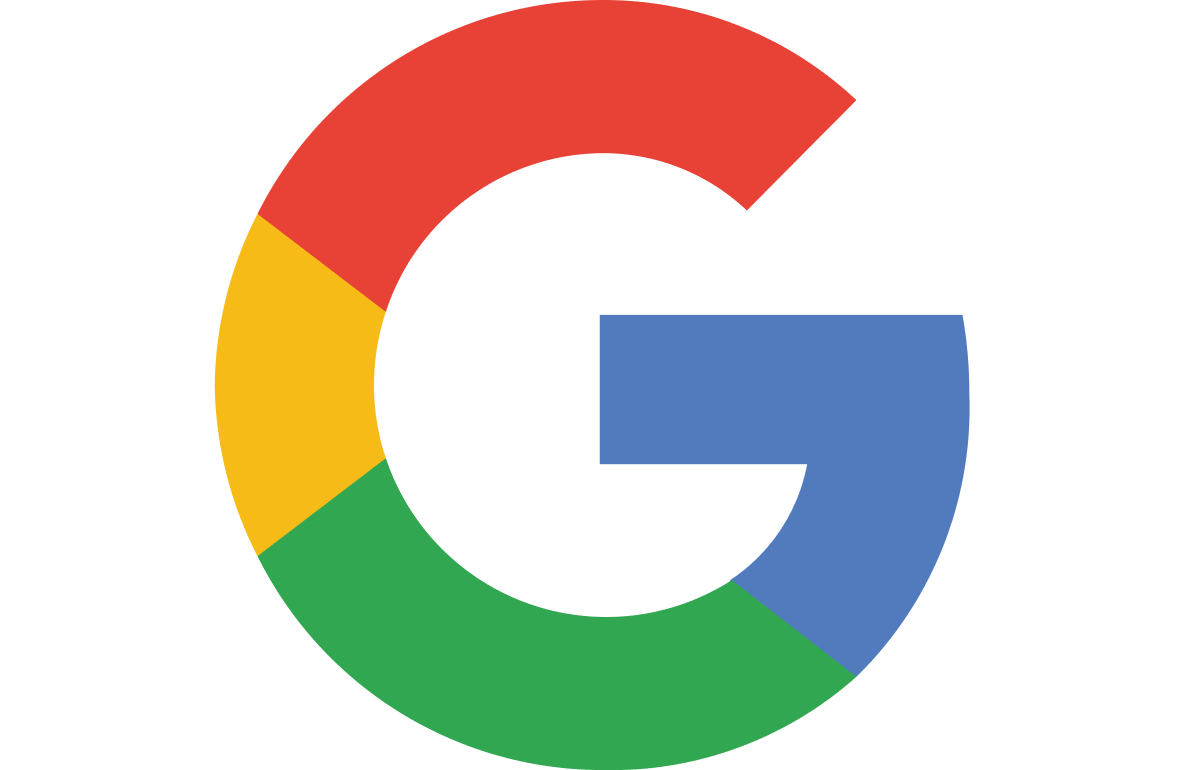 Продолжить с Google. Продолжить с Google.
b.Выберите учетную запись Google.
c.Нажмите Авторизоваться.
d.Если вы впервые подключаетесь к существующей учетной записи ESET HOME с помощью учетной записи Google, вам будет предложено ввести пароль для ESET HOME. |
a.Нажмите 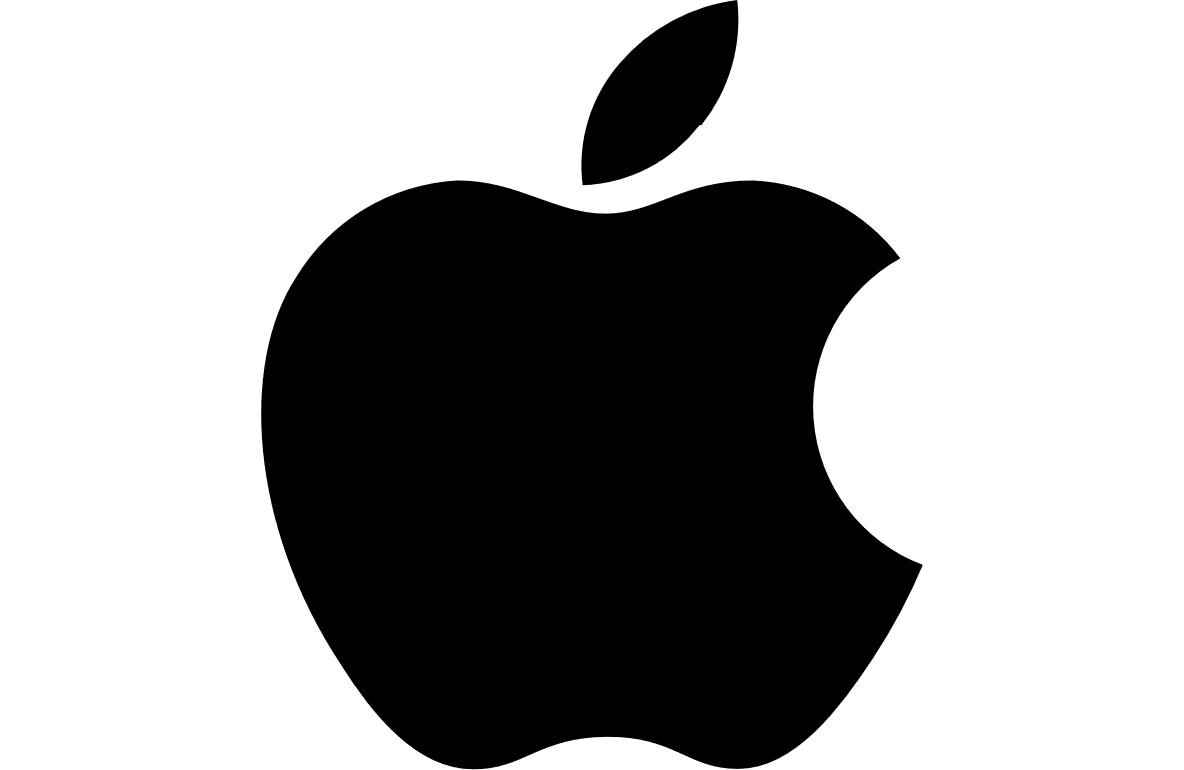 Продолжить с Apple. Продолжить с Apple.
b.Введите идентификатор Apple ID и пароль.
c.Введите шестизначный код двухфакторной аутентификации, отправленный на устройство Apple.
d.Apple отобразит запрос о доверии этому браузеру. Нажмите Доверять. Если нажать Не доверять, вам придется вводить код аутентификации при каждом входе.
e.Нажмите Продолжить, чтобы получить доступ к ESET HOME с помощью идентификатора Apple ID.
f.Если вы впервые подключаетесь к существующей учетной записи ESET HOME с помощью учетной записи Apple ID, вам будет предложено ввести пароль для ESET HOME.
g.Нажмите Продолжить. |
3.Выберите предпочтительный метод авторизации для использования в будущем:
•Биометрическая авторизация: используются уже сохраненные на телефоне функции безопасности, например распознавание лица, отпечаток пальца или пароль блокировки экрана. Нажмите Продолжить.
•PIN-код: используется четырехзначный цифровой PIN-код.
1.Нажмите Продолжить.
2.Введите четырехзначный цифровой PIN-код и нажмите Продолжить.
3.Повторно введите PIN-код, чтобы подтвердить его, и нажмите Продолжить.
4.В случае запроса на разрешение или пропуск уведомлений нажмите Разрешить, чтобы включить отображение push-уведомлений непосредственно на смартфоне. Уведомления можно включить или отключить позже.
Теперь авторизация выполнена. Чтобы позже авторизоваться в приложение ESET HOME, откройте приложение ESET HOME, и вам будет предложено воспользоваться выбранным методом авторизации.
![]() .
.